Comment ajouter des prospects à Kommo
S'inscrire à Kommo.
Allez sur Tilda et ouvrez le site web sur lequel vous prévoyez de publier le formulaire. Allez dans Paramètres du site → Formulaires, et sélectionnez "Kommo" dans la section Services de collecte de données.
Cliquez sur le bouton "Connect Kommo".
Donner accès à l'application Tilda Publishing : Sélectionnez un compte Kommo et cliquez sur "Autoriser".
Le récepteur de données a été ajouté. Il ne vous reste plus qu'à choisir le statut du lead et l'utilisateur responsable des soumissions, à spécifier l'objet de la soumission (affiché dans Kommo) et le titre de ce formulaire en ligne (affiché dans Tilda).
En outre, vous pouvez configurer la détection des doublons intégrée à Kommo, une fonction qui vous permet de rechercher des leads en double provenant de sources connectées, ainsi que de configurer les cookies, ou d'ajouter un lead uniquement après paiement.
En outre, vous pouvez configurer la détection des doublons intégrée à Kommo, une fonction qui vous permet de rechercher des leads en double provenant de sources connectées, ainsi que de configurer les cookies, ou d'ajouter un lead uniquement après paiement.
Pour modifier les paramètres, allez dans les Paramètres du site → Formulaires → Services connectés → cliquez sur Paramètres à côté du récepteur Kommo requis → effectuez la modification et cliquez sur "Enregistrer".
Important : vous pouvez connecter plusieurs récepteurs Kommo afin d'affecter différents entonnoirs et utilisateurs responsables à différents formulaires. Pour ce faire, vous devez d'abord créer un récepteur de données, puis définir les valeurs susmentionnées sur la page dans les paramètres du récepteur de données (le bouton "Paramètres" à côté du service connecté).
Ensuite, connectez le récepteur de données (Kommo) au formulaire en ligne sur la page web. Pour ce faire, ouvrez la page qui contient le bloc avec le formulaire en ligne. Ouvrez l'onglet Contenu du bloc, sélectionnez Kommo dans la liste des services connectés et republiez la page.
Faites un test : Envoyez une soumission en utilisant le formulaire de votre page publiée, puis attendez 5 à 10 minutes et ouvrez la section "Leads" de votre compte Kommo. Si tout est correct, vous verrez apparaître dans la colonne "Leads entrants" le lead intitulé "Lead from Tilda" (ou un lead avec un autre sujet que vous aurez spécifié) : il s'agit de votre soumission depuis le site Tilda .
Important : les champs créés avec l'intégration ne peuvent pas être supprimés, ce qui entraînerait des erreurs. Vous pouvez uniquement modifier le titre du champ.
Cliquez sur le titre du lead pour ouvrir sa fiche avec des détails. Vous pouvez y voir la date à laquelle le lead a été ajouté, les coordonnées du contact si le formulaire comprend les champs NOM, COURRIEL ou TÉLÉPHONE, la page à partir de laquelle le formulaire a été soumis (RÉFÉRENCE) et d'autres champs qui ont été soumis avec le formulaire, comme l'OCCUPATION dans l'exemple ci-dessous.
L'installation est terminée. Il est temps d'amener les utilisateurs sur le site web et de gérer les nouveaux prospects (soumissions).
Si quelque chose ne fonctionne pas, vérifiez que votre page s'ouvre à la même adresse URL que celle que vous avez spécifiée dans les paramètres du formulaire et vérifiez le journal des erreurs, voici comment : Comment éviter les erreurs dans les formulaires de capture de données.
Comment modifier l'objet de la soumission
Vous pouvez modifier l'objet de la soumission dans le menu Paramètres du site → Formulaires → puis dans le menu Paramètres du récepteur de données Kommo et spécifier l'objet dans le champ "Objet de la soumission".
Dans le champ "sujet", vous pouvez saisir votre propre texte, des variables système et des valeurs de variables au format {{nom}}, où "nom" est le nom de la variable.
